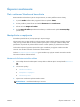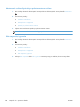HP Officejet Pro X451 and X551 User Guide
Kontrolný zoznam riešenia problémov
Pri pokuse o odstránenie problémov s produktom postupujte podľa nižšie uvedených krokov.
●
1. krok: Kontrola, či je zapnuté napájanie zariadenia
●
2. krok: Skontrolujte, či sa na ovládacom paneli nezobrazuje chybové hlásenie
●
3. krok: Test funkcie tlače
●
4. krok: Tlačovú úlohu skúste odoslať z počítača
●
5. krok: Skúška funkcie Plug and Print USB Drive (Pripojiť a tlačiť z USB zariadenia X551 Series)
●
Faktory, ktoré majú vplyv na výkon produktu
1. krok: Kontrola, či je zapnuté napájanie zariadenia
1. Presvedčte sa, či je produkt zapojený a zapnutý.
2. Skontrolujte, či je napájací kábel zapojený do zariadenia a elektrickej zásuvky.
3. Skontrolujte zdroj napájania pripojením napájacieho kábla do inej zásuvky.
4. Ak sa motory zariadenia neotáčajú, skontrolujte, či sú nainštalované atramentové kazety a či sú
všetky dvierka zatvorené. Ovládací panel zobrazuje správy, ktoré indikujú tieto problémy.
2. krok: Skontrolujte, či sa na ovládacom paneli nezobrazuje
chybové hlásenie
Ovládací panel by mal signalizovať stav pripravenosti. Ak sa zobrazí chybové hlásenie, chybu
odstráňte.
3. krok: Test funkcie tlače
1. Na úvodnej obrazovke ovládacieho panela stlačte (X451 Series) alebo sa dotknite (X551 Series)
tlačidla Nastavenie
.
2. Otvorte ponuku Správy o tlači a výberom položky Správa o stave tlačiarne vytlačte správu.
3. Ak sa správa nevytlačí, skontrolujte, či je v zásobníku vložený papier a na ovládacom paneli
skontrolujte, či nie je papier zaseknutý vo vnútri zariadenia.
POZNÁMKA: Skontrolujte, či papier v zásobníku spĺňa požiadavky tohto zariadenia.
4. krok: Tlačovú úlohu skúste odoslať z počítača
1. Na odoslanie tlačovej úlohy do produktu použite textový program.
2. Ak sa úloha nevytlačí, skontrolujte, či ste zvolili správny ovládač tlačiarne.
3. Odinštalujte a znova nainštalujte softvér produktu.
SKWW
Kontrolný zoznam riešenia problémov
135